advertisement
▼
Scroll to page 2
of
36
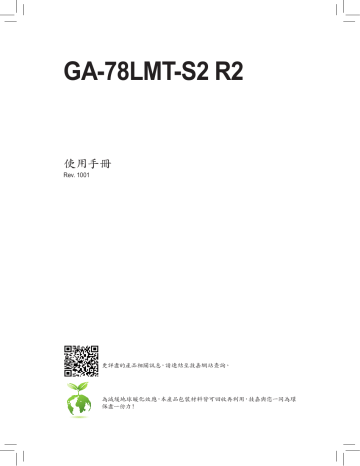
GA-78LMT-S2 R2 使用手冊 Rev. 1001 更詳盡的產品相關訊息,請連結至技嘉網站查詢。 為減緩地球暖化效應,本產品包裝材料皆可回收再利用,技嘉與您一同為環 保盡一份力! Motherboard GA-78LMT-S2 R2 Motherboard GA-78LMT-S2 R2 Sept. 20, 2017 Sept. 20, 2017 版權 © 2017年,技嘉科技股份有限公司,版權所有。 本使用手冊所提及之商標與名稱,均屬其合法註冊之公司所有。 責任聲明 本使用手冊受著作權保護,所撰寫之內容均為技嘉所擁有。 本使用手冊所提及之產品規格或相關資訊,技嘉保留修改之權利。 本使用手冊所提及之產品規格或相關資訊有任何修改或變更時,恕不另行通知。 未事先經由技嘉書面允許,不得以任何形式複製、修改、轉載、傳送或出版本使用手冊內容。 為了協助您使用技嘉主機板,請仔細閱讀【使用手冊】。 產品相關資訊,請至網站查詢:http://www.gigabyte.tw/ 產品版本辨識 您可以在主機板上找到標示著此主機板的版本「REV : X.X」。其中X.X為數字,例如標示 「REV : 1.0」,意即此主機板的版本為1.0。當您要更新主機板的BIOS、驅動程式或參考其 他技術資料時,請注意產品版本的標示。 範例: 目錄 GA-78LMT-S2 R2主機板配置圖..................................................................................4 第一章 硬體安裝 .......................................................................................................5 1-1 1-2 1-3 1-4 1-5 1-6 1-7 安裝前的注意須知 ......................................................................................... 5 產品規格 .......................................................................................................... 6 安裝中央處理器 ............................................................................................. 8 安裝記憶體模組 ............................................................................................. 8 安裝擴充卡 ...................................................................................................... 9 後方裝置插座介紹 ......................................................................................... 9 插座及跳線介紹 ........................................................................................... 10 第二章 BIOS 組態設定............................................................................................15 2-1 2-2 2-3 2-4 2-5 2-6 2-7 2-8 2-9 開機畫面 ........................................................................................................ 15 BIOS設定程式主畫面................................................................................... 16 MB Intelligent Tweaker(M.I.T.) (頻率/電壓控制) ............................................ 17 Standard CMOS Features (標準CMOS設定)................................................. 20 Advanced BIOS Features (進階BIOS功能設定) ........................................... 21 Integrated Peripherals (整合週邊設定) ......................................................... 24 Power Management Setup (省電功能設定).................................................. 26 PnP/PCI Configurations (隨插即用與PCI組態設定) ................................... 28 PC Health Status (電腦健康狀態)................................................................. 28 2-10 2-11 2-12 2-13 2-14 Load Fail-Safe Defaults (載入最安全預設值) .............................................. 30 Load Optimized Defaults (載入最佳化預設值) ............................................ 30 Set Supervisor/User Password (設定管理者/使用者密碼) ......................... 30 Save & Exit Setup (儲存設定值並結束設定程式) ..................................... 30 Exit Without Saving (結束設定程式但不儲存設定值) .............................. 30 第三章 附錄 ..............................................................................................................31 3-1 3-2 建構磁碟陣列................................................................................................ 31 驅動程式安裝................................................................................................ 32 管理聲明 .................................................................................................................. 33 技嘉產品台灣地區保固共同條款....................................................................... 35 技嘉科技全球服務網............................................................................................. 36 -3- GA-78LMT-S2 R2主機板配置圖 CPU_FAN KB_MS ATX_12V GA-78LMT-S2 R2 VGA AM3+ R_USB ATX USB_LAN DDR3_1 AMD 760G M_BIOS 5 4 SATA2 Realtek® GbE LAN F_AUDIO DDR3_2 AUDIO PCIEX16 iTE® Super I/O PCIEX1 AMD SB710 CODEC COM SATA2 BAT PCI SYS_FAN F_PANEL SATA2 0 1 F_USB2 F_USB1 CLR_CMOS 清點配件 5 GA-78LMT-S2 R2主機板- 1片 5 驅動程式光碟片- 1片 5 使用手冊- 1本 5 SATA 排線- 2條 5 後方I/O裝置鐵片- 1個 * 上述附帶配件僅供參考,實際配件請以實物為準,技嘉科技保留修改之權利。 -4- 3 2 第一章 1-1 硬體安裝 安裝前的注意須知 主機板是由許多精密的積體電路及其他元件所構成,這些積體電路很容易因靜電影響 而損壞。所以在安裝前請先詳閱此使用手冊並做好下列準備: • 安裝前請確認所使用的機殼尺寸與主機板相符。 • 安裝前請勿任意撕毀主機板上的序號及代理商保固貼紙等,否則會影響到產品保 固期限的認定標準。 • 要安裝或移除主機板以及其他硬體設備之前請務必先關閉電源,並且將電源線自 插座中拔除。 • 安裝其他硬體設備至主機板內的插座時,請確認接頭和插座已緊密結合。 • 拿取主機板時請儘量不要觸碰金屬接線部份以避免線路發生短路。 • 拿取主機板、中央處理器(CPU)或記憶體模組時,最好戴上防靜電手環。若無防靜電 手環,請確保雙手乾燥,並先碰觸金屬物以消除靜電。 • 主機板在未安裝之前,請先置放在防靜電墊或防靜電袋內。 • 當您要連接或拔除主機板電源插座上的插頭時,請確認電源供應器是關閉的。 • 在開啟電源前請確定電源供應器的電壓值是設定在所在區域的電壓標準值。 • 在開啟電源前請確定所有硬體設備的排線及電源線都已正確地連接。 • 請勿讓螺絲接觸到主機板上的線路或零件,避免造成主機板損壞或故障。 • 請確定沒有遺留螺絲或金屬製品在主機板上或電腦機殼內。 • 請勿將電腦主機放置在不平穩處。 • 請勿將電腦主機放置在溫度過高或潮濕的環境中。 • 在安裝時若開啟電源可能會造成主機板、其他設備或您自己本身的傷害。 • 如果您對執行安裝不熟悉,或使用本產品發生任何技術性問題時,請洽詢專業的 技術人員。 • 使用轉接器、延長線或電線時,請查閱其安裝及接地相關說明。 -5- 1-2 產品規格 中央處理器 (CPU) HyperTransport Bus 晶片組 記憶體 AM3+ 插槽: - 支援AMD AM3+ 處理器 - 支援AMD AM3 Phenom™ II 處理器/ AMD Athlon™ II 處理器 (請至技嘉網站查詢有關支援的處理器列表) HyperTransport™ 3.0 最高支援到5200 MT/s 北橋:AMD 760G 南橋:AMD SB710 2個DDR3 DIMM插槽,最高支援到16 GB * 由於Windows 32-bit作業系統的限制,若安裝超過4 GB容量記憶體時,實際 上顯示之記憶體容量將少於實際安裝的記憶體容量。 支援雙通道記憶體技術 支援DDR3 1333+ (O.C.)/1066 MHz (請至技嘉網站查詢有關支援的記憶體模組速度及列表) 內建於北橋晶片: - 1個D-Sub插座,可支援至最高1920x1200的解析度 內建Realtek® ALC887晶片 支援High Definition Audio 支援2/4/5.1/7.1聲道 網路 內建Realtek® GbE 網路晶片(10/100/1000 Mbit) 擴充槽 1個PCI Express x16插槽,支援x16運作規格 1個PCI Express x1插槽 (所有PCI Express插槽皆支援PCI Express 2.0) 1個PCI 插槽 內建於南橋晶片: - 6個SATA 3Gb/s插座 - 支援RAID 0、RAID 1、RAID 10及JBOD功能 內建於晶片組: - 8個USB 2.0/1.1連接埠(4個在後方面板,4個需經由排線從主機板內 USB插座接出) 1個24-pin ATX主電源插座 1個4-pin ATX 12V電源插座 6個SATA 3Gb/s插座 1個CPU風扇插座 1個系統風扇插座 1個前端控制面板插座 1個前端音源插座 2個USB 2.0/1.1插座 1個串列埠插座 1個清除CMOS資料功能針腳 顯示功能 音效 儲存裝置介面 USB 內接插座 * 若要啟動7.1聲道音效輸出,必須使用HD (High Definition,高傳真)音效模組 的前方面板音源輸出接出,並透過音效軟體選擇多聲道音效功能。 -6- 後方面板裝置 連接插座 1個PS/2鍵盤插座 1個PS/2滑鼠插座 1個D-Sub插座 4個USB 2.0/1.1連接埠 1個RJ-45埠 3個音源接頭(音源輸入、音源輸出、麥克風) I/O控制器 內建iTE® I/O 控制晶片 硬體監控 系統電壓偵測 CPU/系統溫度偵測 CPU/系統風扇轉速偵測 CPU過溫警告 CPU/系統風扇故障警告 CPU/系統智慧風扇控制 * 是否支援智慧風扇控制功能會依不同的散熱風扇而定。 1個32 Mbit flash 使用經授權AWARD BIOS PnP 1.0a、DMI 2.0、SM BIOS 2.4、ACPI 1.0b 支援@BIOS 支援Auto Green 支援Download Center 支援EasyTune BIOS 附加工具程式 * EasyTune可使用的功能會因不同主機板而有所差異。 支援ON/OFF Charge 支援Q-Flash 支援Smart Recovery2 支援Xpress BIOS Rescue 支援Xpress Install 附贈軟體 Norton® Internet Security (OEM版本) 作業系統 支援Windows 7/XP 規格 Micro ATX規格;24.4公分x 18.8公分 * 產品規格或相關資訊技嘉保留修改之權利,有任何修改或變更時,恕不另行通知。 請至技嘉網站查詢處理器、記憶 體模組及SSD支援列表。 -7- 請至技嘉網站「支援\工具程式」 頁面下載最新的工具程式。 1-3 安裝中央處理器 在開始安裝中央處理器(CPU)前,請注意以下的訊息: • 請確認所使用的CPU是在此主機板的支援範圍。 (請至技嘉網站查詢有關支援的CPU列表) • 安裝CPU之前,請務必將電源關閉,以免造成毀損。 • 請確認CPU的第一腳位置,若方向錯誤,CPU會無法放入CPU插槽內。 • 請在CPU表面塗抹散熱膏。 • 在CPU散熱風扇未安裝完成前,切勿啟動電腦,否則過熱會導致CPU的毀損。 • 請依據您的CPU規格來設定頻率,我們不建議您將系統速度設定超過硬體之標準範圍, 因為這些設定對於週邊設備而言並非標準規格。如果您要將系統速度設定超出標準規 格,請評估您的硬體規格,例如:CPU、顯示卡、記憶體、硬碟等來設定。 安裝中央處理器(CPU) 請先確認主機板上CPU插槽的第一腳(小三角形)位置及CPU的第一腳(小三角形)位置。 插槽上的小三角形 記號為第一腳位置 1-4 AM3+插槽 CPU上的小三角形 記號為第一腳位置 AM3+/AM3 CPU 安裝記憶體模組 在開始安裝記憶體模組前,請注意以下的訊息: • 請確認所使用的記憶體模組規格是在此主機板的支援範圍,建議您使用相同容量、廠 牌、速度、顆粒的記憶體模組。 (請至技嘉網站查詢有關支援的記憶體模組速度及列表) • 在安裝記憶體模組之前,請務必將電源關閉,以免造成毀損。 • 記憶體模組有防呆設計,若插入的方向錯誤,記憶體模組就無法安裝,此時請立刻更 改插入方向。 雙通道記憶體技術 此主機板配置2個DDR3記憶體模組插槽並支援雙通道記憶體技術(Dual Channel Technology)。安裝 記憶體模組後,BIOS會自動偵測記憶體的規格及其容量。當使用雙通道記憶體時,記憶體匯流排 的頻寬會增加為原來的兩倍。 2個DDR3記憶體模組插槽分為兩組通道(Channel): 通道0 (Channel 0):DDR3_1 (插槽1) 通道1 (Channel 1):DDR3_2 (插槽2) 由於CPU的限制,若要使用雙通道記憶體技術,在安裝記憶體模組時需注意以下說明: 1. 如果只安裝一支DDR3記憶體模組,無法啟動雙通道記憶體技術。 2. 如果要安裝兩支DDR3記憶體模組,建議您使用相同的記憶體模組(即相同容量、廠牌、速 度、顆粒),才能發揮雙通道記憶體技術的最佳效能。 -8- 1-5 安裝擴充卡 在開始安裝擴充卡前,請注意以下的訊息: • 請確認所使用的擴充卡規格是在此主機板的支援範圍,並請詳細閱讀擴充卡的使用 手冊。 • 在安裝擴充卡之前,請務必將電源關閉,以免造成毀損。 1-6 後方裝置插座介紹 PS/2 鍵盤及PS/2滑鼠插座 連接PS/2鍵盤及滑鼠至此插座。在上面的是滑鼠插座(綠色),下面的是鍵盤插座(紫色)。 D-Sub插座 此插座支援15-pin的D-Sub接頭並且可支援最高至1920x1200的解析度(實際所支援的解析度會 依您所使用的顯示器而有不同),您可以連接支援D-Sub接頭的螢幕至此插座。 USB 2.0/1.1 連接埠 此連接埠支援USB 2.0/1.1規格,您可以連接USB裝置至此連接埠。例如:USB鍵盤/滑鼠、USB 印表機、USB隨身碟…等。 網路插座(RJ-45) 此網路插座是超高速乙太網路(Gigabit Ethernet),提供連線至網際網路,傳輸速率最高每秒可 達1 GB (1 Gbps)。網路插座指示燈說明如下: 連線/速度 指示燈 運作指示燈 網路插座 連線/速度指示燈: 燈號狀態 亮橘色燈 亮綠色燈 燈滅 運作指示燈: 說明 傳輸速率1 Gbps 傳輸速率100 Mbps 傳輸速率10 Mbps 燈號狀態 閃爍 燈滅 說明 傳輸資料中 無傳輸資料 音源輸入(藍色) 此插孔為音源輸入孔。外接光碟機、隨身聽及其他音源輸入裝置可以接至此插孔。 音源輸出(綠色) 此插孔為音源輸出孔。在使用耳機或2聲道音效輸出時,可以接至此插孔來輸出聲音。在 4/5.1/7.1聲道音效輸出模式中,可提供前置主聲道音效輸出。 麥克風(粉紅色) 此插孔為麥克風連接孔。麥克風必須接至此插孔。 若要啟動7.1聲道音效輸出,必須使用HD (High Definition,高傳真)音效模組的前方面板音源 輸出接出,並透過音效軟體選擇多聲道音效功能。 • 要移除連接於各插座上的連接線時,請先移除設備端的接頭,再移除連接至主機板 端的接頭。 • 移除連接線時,請直接拔出,切勿左右搖晃接頭,以免造成接頭內的線路短路。 -9- 1-7 插座及跳線介紹 3 1 2 5 7 11 5 9 4 8 10 6 5 1) ATX_12V 7) F_AUDIO 2) ATX 8) F_USB1/F_USB2 3) CPU_FAN 9) COM 4) SYS_FAN 10) CLR_CMOS 5) SATA2 0/1/2/3/4/5 11) BAT 6) F_PANEL 連接各種外接硬體設備時,請注意以下的訊息: • 請先確認所使用的硬體設備規格與欲連接的插座符合。 • 在安裝各種設備之前,請務必將設備及電腦的電源關閉,並且將電源線自插座中拔除, 以免造成設備的毀損。 • 安裝好設備欲開啟電源前,請再次確認設備的接頭與插座已緊密結合。 - 10 - 1/2) ATX_12V/ATX (2x2-pin 12V電源插座及2x12-pin主電源插座) 透過電源插座可使電源供應器提供足夠且穩定的電源給主機板上的所有元件。在插入電源插座 前,請先確定電源供應器的電源是關閉的,且所有裝置皆已正確安裝。電源插座有防呆設計,確 認正確的方向後插入即可。 12V電源插座主要是提供CPU電源,若沒有接上12V電源插座,系統將不會啟動。 為因應擴充需求,建議您使用輸出功率大的電源供應器(500瓦或以上),以供應足夠的電力需求。若 使用電力不足的電源供應器,可能會導致系統不穩或無法開機。 ATX_12V: 2 1 4 3 ATX_12V 接腳 1 2 3 4 定義 接地腳 接地腳 +12V +12V ATX: 12 24 1 13 接腳 1 2 3 4 5 6 7 8 9 10 11 12 ATX 定義 接腳 3.3V 13 3.3V 14 接地腳 15 +5V 16 接地腳 17 +5V 18 接地腳 19 Power Good 20 5VSB (stand by +5V) 21 +12V 22 +12V (僅供2x12-pin的電 23 源接頭使用) 3.3V (僅供2x12-pin的電 24 源接頭使用) 定義 3.3V -12V 接地腳 PS_ON (soft On/Off) 接地腳 接地腳 接地腳 無作用 +5V +5V +5V (僅供2x12-pin的電源 接頭使用) 接地腳 (僅供2x12-pin的 電源接頭使用) 3/4) CPU_FAN/SYS_FAN (散熱風扇插座) 此主機板的CPU_FAN散熱風扇接頭為4-pin,SYS_FAN為3-pin。插座皆有防呆設計,安裝時請 注意方向(黑色線為接地線)。若要使用風扇控制功能,須搭配具有轉速控制設計的散熱風扇 才能使用此功能。建議您於機殼內加裝系統散熱風扇,以達到最佳的散熱效能。 SYS_FAN: CPU_FAN: 1 CPU_FAN 接腳 1 2 3 4 定義 接地腳 +12V 轉速偵測腳 速度控制腳 1 SYS_FAN 接腳 1 2 3 定義 接地腳 +12V 轉速偵測腳 • 請務必接上散熱風扇的插座,以避免CPU及系統處於過熱的工作環境,若溫度過高可能導致 CPU或是系統當機。 • 這些散熱風扇插座並非跳線,請勿放置跳帽在針腳上。 - 11 - DEBU PORT DEBUG PORT 5) SATA2 0/1/2/3/4/5 (SATA 3Gb/s插座) 這些SATA插座支援SATA 3Gb/s規格,並可相容於SATA 1.5Gb/s規格。一個SATA插座只能連接一 個SATA裝置。透過AMD南橋晶片可以建構RAID 0、RAID 1、RAID 10及JBOD磁碟陣列,若您要 建構RAID,請參考第三章-「建構磁碟陣列」的說明。 SATA2 4 5 1 1 7 7 1 7 SATA2 0 1 1 定義 接地腳 TXP TXN 接地腳 RXN RXP 接地腳 SATA2 2 3 7 接腳 1 2 3 4 5 6 7 若要啟動熱插拔功能,請參考第二章「BIOS組態設定」-「Integrated Peripherals\OnChip SATA Port as ESP」的說明。 6) F_PANEL (前端控制面板插座) SPEAK+ NC NC SPEAK- PLED+ PLEDPW+ PW- DEBUG PORT 1 _S 1 1 1 2 3 1 2 3 1 2 3 1 2 3 S PWR+ PWRPWR- HD+ HDRESRES+ CICI+ 3 1 2 DEBUG PORT B SS 1 DEBUG PORT F_ 電腦機殼的電源開關、系統重置開關、喇叭、機殼被開啟偵測開關/感應器及系統運作指示燈等 可以接至此插座。請依據下列的針腳定義連接,連接時請注意針腳的正負(+/-)極。 • PLED/PWR-電源指示燈: 電源指示燈 電源開關 喇叭針腳 連接至機殼前方面板的電源指示燈。 系統狀態 燈號 當系統正在運作時,指示燈為持續亮 S0 燈亮 著;系統進入待命(S1)模式時,指示 S1 閃爍 燈呈現閃爍;系統進入休眠模式(S3/ S3/S4/S5 燈滅 S S U S4)及關機(S5)時,則為熄滅。 2 20 F_ 1 19 • PW-電源開關: 連接至電腦機殼前方面板的主電源開關鍵。您可以在BIOS 組態中設定此按鍵的關機方式(請參考第二章「BIOS組態設 定」-「Power Management」的說明)。 • SPEAK-喇叭針腳: 硬碟動作 系統重 電源指示燈 連接至電腦機殼前方面板的喇叭。系統會以不同的嗶聲來反 指示燈 置開關 機殼被開啟 應目前的開機狀況,通常正常開機時,會有一嗶聲;若開機發 偵測針腳 生異常時,則會有不同長短的嗶聲。 • HD-硬碟動作指示燈: 連接至電腦機殼前方面板的硬碟動作指示燈。當硬碟有存取動作時指示燈即會亮起。 • RES-系統重置開關: 連接至電腦機殼前方面板的重置開關(Reset)鍵。在系統當機而無法正常重新開機時,可以按 下重置開關鍵來重新啟動系統。 • CI-電腦機殼被開啟偵測針腳: 連接至電腦機殼的機殼被開啟偵測開關/感應器,以偵測機殼是否曾被開啟。若要使用此功 B S_ 能,需搭配具有此設計的電腦機殼。_ B B • NC:無作用。 電腦機殼的前方控制面板設計會因不同機殼而有不同,主要包括電源開關、系統重置開關、電源指 示燈、硬碟動作指示燈、喇叭等,請依機殼上的訊號線連接。 S B_ B - 12 - _ S 7) F_AUDIO (前端音源插座) 此前端音源插座可以支援HD (High Definition,高傳真)及AC'97音效模組。您可以連接機殼前方 面板的音效模組至此插座,安裝前請先確認音效模組的接腳定義是否與插座吻合,若安裝不 當可能造成設備無法使用甚至損毀。 2 1 10 9 HD 接頭定義: 接腳 定義 1 MIC2_L 2 接地腳 3 MIC2_R 4 -ACZ_DET 5 LINE2_R 6 偵測 7 FAUDIO_JD 8 無接腳 9 LINE2_L 10 偵測 AC'97接頭定義: 接腳 定義 1 MIC 2 接地腳 3 MIC電源 4 無作用 5 Line Out (R) 6 無作用 7 無作用 8 無接腳 9 Line Out (L) 10 無作用 • 機殼前方面板的音效輸出預設值為支援HD音效模組。 • 機殼前方面板的音源插座與後方的音源插座會同時發聲。 • 有部份市售機殼的前方音源連接線並非模組化,而各機殼的音源連接線定義或有不同,如何連 接請洽機殼製造商。 8) F_USB1/F_USB2 (USB 2.0/1.1連接埠擴充插座) 這些插座支援USB 2.0/1.1規格,透過USB擴充擋板,一個插座可以接出兩個USB連接埠。USB 擴充擋板為選購配件,您可以聯絡當地代理商購買。 9 10 1 2 接腳 1 2 3 4 5 定義 電源 (5V) 電源 (5V) USB DXUSB DYUSB DX+ 接腳 6 7 8 9 10 定義 USB DY+ 接地腳 接地腳 無接腳 無作用 • 請勿將2x5-pin的IEEE 1394擴充擋板連接至USB連接埠擴充插座。 • 連接USB擴充擋板前,請務必將電腦的電源關閉,並且將電源線自插座中拔除,以免造成USB 擴充擋板的毀損。 9) COM (串列埠擴充插座) 透過串列埠擴充擋板可以接出一組串列埠。串列埠擴充擋板為選購配件,您可以聯絡當地代 理商購買。 9 10 1 2 接腳 1 2 3 4 5 定義 NDCDNSIN NSOUT NDTR接地腳 接腳 6 7 8 9 10 - 13 - 定義 NDSRNRTSNCTSNRI無接腳 10) CLR_CMOS (清除CMOS資料功能針腳) 利用此針腳可以將主機板的BIOS設定資料清除,回到出廠設定值。如果您要清除CMOS資料 時,請使用如螺絲起子之類的金屬物同時碰觸兩支針腳數秒鐘。 開路:一般運作 短路:清除CMOS資料 • 清除CMOS資料前,請務必關閉電腦的電源並拔除電源線。 • 開機後請進入BIOS載入出廠預設值(Load Optimized Defaults)或自行輸入設定值(請參考第二章- 「BIOS組態設定」的說明)。 11) BAT (電池) 此電池提供電腦系統於關閉電源後仍能記憶CMOS資料(例如:日期及BIOS設定)所需的電力, 當此電池的電力不足時,會造成CMOS的資料錯誤或遺失,因此當電池電力不足時必須更換。 您也可以利用拔除電池來清除CMOS資料: 1. 請先關閉電腦,並拔除電源線。 2. 小心地將電池從電池座中取出,等候約一分鐘。(或是使用如螺絲起子之類的金屬 物碰觸電池座的正負極,造成其短路約五秒鐘) 3. 再將電池裝回。 4. 接上電源線並重新開機。 • • • • • 更換電池前,請務必關閉電腦的電源並拔除電源線。 更換電池時請更換相同型號的電池,不正確的型號可能引起配備的損毀。 若無法自行更換電池或不確定電池型號時,請聯絡購買店家或代理商。 安裝電池時,請注意電池上的正(+)負(-)極(正極須向上)。 更換下來的舊電池須依當地法規處理。 - 14 - 第二章 BIOS 組態設定 BIOS (Basic Input and Output System,基本輸入輸出系統)經由主機板上的CMOS晶片,紀錄著系統 各項硬體設備的設定參數。主要功能為開機自我測試(POST,Power-On Self-Test)、保存系統設定值 及載入作業系統等。BIOS包含了BIOS設定程式,供使用者依照需求自行設定系統參數,使電腦正 常工作或執行特定的功能。 記憶CMOS資料所需的電力由主機板上的鋰電池供應,因此當系統電源關閉時,這些資料並不會遺 失,當下次再開啟電源時,系統便能讀取這些設定資料。 若要進入BIOS設定程式,電源開啟後,BIOS在進行POST時,按下<Delete>鍵便可進入BIOS設定程 式主畫面。 當您需要更新BIOS,可以使用技嘉獨特的BIOS更新方法:Q-Flash或@BIOS。 • Q-Flash 是可在BIOS設定程式內更新BIOS的軟體,讓使用者不需進入作業系統,就可以輕鬆的 更新或備份BIOS。 • @BIOS 是可在Windows作業系統內更新BIOS的軟體,透過與網際網路的連結,下載及更新最 新版本的BIOS。 • 更新BIOS有其潛在的風險,如果您使用目前版本的BIOS沒有問題,我們建議您不要任意更新BIOS。 如需更新BIOS,請小心的執行,以避免不當的操作而造成系統毀損。 • 我們不建議您隨意變更BIOS設定程式的設定值,因為可能因此造成系統不穩定或其它不可預期的 結果。如果因設定錯誤造成系統不穩定或不開機時,請試著清除CMOS設定值資料,將BIOS設定回 復至出廠預設值。(清除CMOS設定值,請參考第二章-「Load Optimized Defaults」的說明,或是參考 第一章-「電池」或「CLR_CMOS針腳」的說明。) 2-1 開機畫面 電源開啟後,會看到如以下的畫面: A. LOGO畫面(預設值): 功能鍵 B. POST畫面 Award Modular BIOS v6.00PG Copyright (C) 1984-2012, Award Software, Inc. 主機板型號 BIOS版本 GA-78LMT-S2 R2 F1 . . . . <DEL>: BIOS Setup <F9>: XpressRecovery2 <F12>: Boot Menu <End>: Qflash 09/20/2017-RS780L-SB710-7A66IG01C-00 - 15 - 功能鍵 2-2 BIOS設定程式主畫面 進入BIOS設定程式時,便可看到如下之主畫面。從主畫面中可以讓您選擇各種不同設定選單,您可 以用上下左右鍵來選擇要設定的選項,按<Enter>鍵即可進入子選單。 (BIOS範例版本:F1c) CMOS Setup Utility-Copyright (C) 1984-2012 Award Software MB Intelligent Tweaker(M.I.T.) Standard CMOS Features Advanced BIOS Features Integrated Peripherals Power Management Setup PnP/PCI Configurations PC Health Status ESC: Quit F8: Q-Flash Load Fail-Safe Defaults Load Optimized Defaults Set Supervisor Password Set User Password Save & Exit Setup Exit Without Saving : Select Item F10: Save & Exit Setup F11: Save CMOS to BIOS F12: Load CMOS from BIOS Change CPU's Clock & Voltage • 若在主畫面或設定畫面中沒有找到您所需要的選項,請在該畫面按<Ctrl> + <F1>,即可出現進階選項。 • 若系統運作不穩定時,請選擇「Load Optimized Defaults」,即可載入出廠的預設值。 • 實際的BIOS設定畫面可能會因不同的BIOS版本而有差異,本章節的BIOS設定程式畫面僅供參考。 <F11>及<F12>功能鍵說明(僅適用於主畫面) ` F11:Save CMOS to BIOS 此功能提供您將設定好的BIOS設定值儲存成一個CMOS設定檔(Profile),最多可設定八組設定 檔(Profile 1-8)並可分別命名。請先輸入設定檔名稱(若要清除預設的名稱可按<SPACE>鍵),再 按<Enter>即可完成設定。 ` F12:Load CMOS from BIOS 系統若因運作不穩定而重新載入BIOS出廠預設值時,可以使用此功能將預存的CMOS設定檔 載入,即可免去再重新設定BIOS的麻煩。請在欲載入的設定檔上按<Enter>即可載入該設定檔 資料。 - 16 - 2-3 MB Intelligent Tweaker(M.I.T.) (頻率/電壓控制) CMOS Setup Utility-Copyright (C) 1984-2012 Award Software MB Intelligent Tweaker(M.I.T.) ` IGX Configuration CPU Clock Ratio CPU NorthBridge Freq. Core Performance Boost (註) CPB Ratio (註) Turbo CPB (註) CPU Host Clock Control x CPU Frequency(MHz) PCIE Clock(MHz) HT Link Width HT Link Frequency Set Memory Clock x Memory Clock ` DRAM Configuration ******** System Voltage Optimized ******** System Voltage Control x NorthBridge Volt Control x DDR3 Voltage x CPU Voltage Control x CPU NB VID Control Normal CPU Vcore Normal CPU Vcore NB Enter: Select : Move F5: Previous Values [Press Enter] [Auto] [Auto] [Enabled] [Auto] [Disabled] [Auto] 200 [Auto] [Auto] [Auto] [Auto] x6.66 [Press Enter] 2800Mhz 2200Mhz Item Help Menu Level 3100Mhz 2200Mhz 1333Mhz [Auto] Auto Auto Auto Auto 1.2375V 1.1750V +/-/PU/PD: Value F6: Fail-Safe Defaults F10: Save ESC: Exit F1: General Help F7: Optimized Defaults 系統是否會依據您所設定的超頻或超電壓值穩定運作,需視整體系統配備而定。不當的超頻或超電壓 可能會造成CPU、晶片組及記憶體的損毀或減少其使用壽命。我們不建議您隨意調整此頁的選項,因為 可能造成系統不穩或其它不可預期的結果。僅供電腦玩家使用。(若自行設定錯誤,可能會造成系統不 開機,您可以清除CMOS設定值資料,讓BIOS設定回復至預設值。) ` IGX Configuration & Internal Graphics Mode (內建顯示功能) 此選項提供您選擇是否由系統主記憶體提供主機板內建顯示功能所需要的顯示記憶體。 Disabled 關閉主機板內建顯示功能。 UMA 設定內建顯示功能所需要的顯示記憶體由系統主記憶體提供。(預設值) & UMA Frame Buffer Size (選擇顯示記憶體大小) UMA Frame Buffer Size指的是主機板內建顯示功能所需要的顯示記憶體大小。此部份的顯示記 憶體由系統主記憶分享出來。例如像MS-DOS作業系統就會使用到這一部份的記憶體來做為顯 示之用。選項包括:Auto (預設值)、128MB、256MB、512MB、1024MB。 & Surround View (啟動Surround View功能) 此選項只有在安裝AMD顯示卡及「Advanced BIOS Features」下的「Init Display First」設為「PEG」 時才能設定。此選項提供您選擇是否開啟Surround View功能。(預設值:Disabled) & VGA Core Clock control (內建顯示超時脈功能) 此選項提供您選擇是否手動調整內建顯示超時脈功能。(預設值:Auto) & VGA Core Clock(MHz) (內建顯示超時脈調整) 此選項提供您調整內建顯示超時脈。可設定範圍從200 MHz到2000 MHz。此選項只有在「VGA Core Clock control」設為「Manual」時,才能開放設定。 (註) 此選項僅開放給有支援此功能的CPU。 - 17 - & CPU Clock Ratio (CPU倍頻調整) 此選項提供您調整CPU的倍頻。可調整範圍會依CPU種類自動偵測。 & CPU NorthBridge Freq. (調整CPU內的北橋控制器頻率) 此選項提供您調整CPU內的北橋控制器頻率。可調整範圍會依CPU種類自動偵測。 & Core Performance Boost (註) 此選項提供您選擇是否啟動CPU的Core Performance Boost模式(CPB,CPU加速模式)。(預設 值:Enabled) & CPB Ratio (註) 此選項提供您調整CPB的倍頻,可調整範圍會依CPU種類自動偵測。(預設值:Auto) & Turbo CPB (註) 此選項提供您選擇是否提升CPU效能。(預設值:Disabled) & CPU Host Clock Control (CPU時脈控制) 此選項提供您選擇是否開啟CPU時脈控制功能。請注意,當您執行系統超頻而造成不開機時, 請等候20秒讓系統自動重新開機或清除CMOS設定值資料,並以安全模式開機。(預設值:Auto) & CPU Frequency(MHz) (CPU外頻調整) 此選項提供您調整CPU的外頻。可設定範圍從200 MHz到500 MHz。此選項只有在「CPU Host Clock Control」設為「Manual」時,才能被設定。 強烈建議您依照處理器規格來調整處理器的頻率。 & PCIE Clock(MHz) (PCI Express匯流排時脈調整) 此選項提供您調整PCI Express匯流排的時脈。可設定範圍從100 MHz到150 MHz。 若設為「Auto」,BIOS會自動將PCI Express時脈設為標準的100 MHz。(預設值:Auto) & HT Link Width (HT Link頻寬調整) 此選項提供您調整晶片組及CPU 之間的HT Link頻寬。 Auto BIOS自動設定晶片組及CPU之間的HT Link頻寬。(預設值) 8 bit 設定HT Link 頻寬為8 bit。 16 bit 設定HT Link 頻寬為16 bit。 & HT Link Frequency (HT Link頻率調整) 此選項提供您調整晶片組及CPU 之間的HT Link頻率。 Auto BIOS自動設定晶片組及CPU之間的HT Link頻率。(預設值) x1~x10 設定HT Link 頻率為x1~x10 (200 MHz~2.0 GHz)。 & Set Memory Clock 此選項提供您選擇是否手動調整記憶體頻率。當此選項被設為「Manual」時,以下的超頻選項 將開放為可手動調整。 Auto BIOS自動設定記憶體的頻率。(預設值) Manual 使用者可針對記憶體的頻率進行調整。 & Memory Clock 此選項只有在「Set Memory Clock」設為「Manual」時,才能被設定。選項包括:X4.00、X5.33、 X6.66、X8.00。 (註) 此選項僅開放給有支援此功能的CPU。 - 18 - ` DRAM Configuration & DCTs Mode (記憶體控制模式) 此選項提供您設定記憶體控制模式。 Ganged 設定記憶體控制模式為一個雙通道。 Unganged 設定記憶體控制模式為兩個單通道。(預設值) & DDR3 Timing Items 當此選項被設為「Manual」時,以下的選項將開放為可手動調整。 選項包括:Auto (預設值)、Manual。 & 1T/2T Command Timing 選項包括:Auto (預設值)、1T、2T。 & CAS# latency 選項包括:Auto (預設值)、4T~12T。 & RAS to CAS R/W Delay 選項包括:Auto (預設值)、5T~12T。 & Row Precharge Time 選項包括:Auto (預設值)、5T~12T。 & Minimum RAS Active Time 選項包括:Auto (預設值)、15T~30T。 & TwTr Command Delay 選項包括:Auto (預設值)、4T~7T。 & Trfc0 for DIMM1, DIMM3 選項包括:Auto (預設值)、90ns、110ns、160ns 、300ns、350ns。 & Trfc1 for DIMM2, DIMM4 選項包括:Auto (預設值)、90ns、110ns、160ns 、300ns、350ns。 & Write Recovery Time 選項包括:Auto (預設值)、5T~8T、10T、12T。 & Precharge Time 選項包括:Auto (預設值)、4T~7T。 & Row Cycle Time 選項包括:Auto (預設值)、11T~42T。 & RAS to RAS Delay 選項包括:Auto (預設值)、4T~7T。 & Channel Interleaving 此選項提供您選擇是否開啟記憶體通道間交錯存取的功能。開啟此功能可以讓系統對記憶體 的不同通道進行同時存取,以提升記憶體速度及穩定性。(預設值:Enabled) & Bank Interleaving 此選項提供您選擇是否開啟記憶體bank的交錯存取功能。開啟此功能可以讓系統對記憶體的 不同bank進行同時存取,以提升記憶體速度及穩定性。(預設值:Enabled) & DQS Training Control 此選項提供您選擇是否在每次系統重開機後執行記憶體DQS Training。(預設值:Skip DQS) & Memclock tri-stating 此選項提供您選擇是否在CPU C3或A lt VID模式時,啟動記憶體時脈三態模式。(預設 值:Disabled) - 19 - ******** System Voltage Optimized ******** & System Voltage Control (系統超電壓設定) 此選項提供您選擇是否手動調整系統電壓值。當此選項被設為「Manual」時,以下的超電壓選 項將開放為可手動調整。 Auto BIOS自動設定系統所需的電壓。(預設值) Manual 使用者可針對系統電壓進行細部微調。 & DDR3 Voltage (記憶體超電壓控制) 此選項提供您針對記憶體的電壓進行細部微調。 Normal 自動提供記憶體所需的電壓。(預設值) 1.500V ~ 1.900V 可調整幅度為1.500V至1.900V。 請注意:增加記憶體的電壓有可能會損壞記憶體模組。 & CPU Voltage Control (CPU超電壓控制) 此選項提供您針對CPU的電壓進行細部微調。可調整的電壓範圍依不同CPU而有所不同。(預 設值:Normal,自動提供CPU所需的電壓) 請注意:超電壓有可能造成CPU的損壞或減少其使用壽命。 & CPU NB VID Control (CPU內部北橋超電壓控制) 此選項提供您針對CPU內部北橋的VID電壓進行細部微調。可調整的電壓範圍依不同CPU而有 所不同。(預設值:Normal,自動提供CPU內部北橋所需的VID電壓) 請注意:超電壓有可能造成CPU的損壞或減少其使用壽命。 & Normal CPU Vcore (CPU正常核心電壓) 顯示CPU正常核心電壓值。 & Normal CPU Vcore NB (CPU內部北橋正常核心電壓) 顯示CPU內部北橋正常核心電壓值。 2-4 ` ` ` ` ` ` Standard CMOS Features (標準CMOS設定) CMOS Setup Utility-Copyright (C) 1984-2012 Award Software Standard CMOS Features Date (mm:dd:yy) Time (hh:mm:ss) Mon, Oct 2 2017 15:10:24 IDE Channel 0 Master IDE Channel 0 Slave IDE Channel 1 Master IDE Channel 1 Slave IDE Channel 2 Master IDE Channel 2 Slave [None] [None] [None] [None] [None] [None] Halt On [All, But Keyboard] Base Memory Extended Memory Enter: Select : Move F5: Previous Values Item Help Menu Level 640K 766M +/-/PU/PD: Value F6: Fail-Safe Defaults & Date (mm:dd:yy) (日期設定) 設定電腦系統的日期。 & Time (hh:mm:ss) (時間設定) 設定電腦系統的時間。 - 20 - F10: Save ESC: Exit F1: General Help F7: Optimized Defaults & IDE Channel 0, 1, 2 Master/Slave (主要/次要IDE/SATA設備參數設定) IDE Channel 0, 1, 2 Master/Slave; Extended IDE Drive 設定IDE/SATA設備的參數。有以下選項: • None 如果沒有安裝任何IDE/SATA設備,請選擇「None」,讓系統在開機時不需偵 測,如此可以加快開機速度。 • Auto 讓BIOS在POST過程中自動偵測IDE/SATA設備。(預設值) • Manual 當Access Mode (硬碟使用模式)被設成「CHS」時,使用者可以自行輸入硬碟 的各項參數。 Access Mode 硬碟的使用模式。選項有:Auto (預設值)、CHS、LBA及Large。 Capacity 目前安裝的硬碟的大約容量。 & Halt On (系統暫停選項設定) 當開機時,若POST偵測到異常,是否要暫停並等候處理? 選項包括:All Errors、No Errors、All, But Keyboard (預設值)。 & Memory (記憶體容量顯示) 顯示由BIOS之POST (Power On Self Test)自動偵測到的記憶體容量。 2-5 Advanced BIOS Features (進階BIOS功能設定) CMOS Setup Utility-Copyright (C) 1984-2012 Award Software Advanced BIOS Features ` IGX Configuration Load Line Control AMD C1E Support AMD C6 Support (註) Virtualization AMD K8 Cool&Quiet control AMD APM Master Mode (註) CPU core Control (註) x One Core Per Compute Unit (註) x CPU core 1-2 (註) x CPU core 3-4 (註) ` Hard Disk Boot Priority EFI CD/DVD Boot Option First Boot Device Second Boot Device Third Boot Device Password Check HDD S.M.A.R.T. Capability Away Mode Full Screen LOGO Show Backup BIOS Image to HDD Init Display First Enter: Select : Move F5: Previous Values [Press Enter] [Auto] [Disabled] [Enabled] [Disabled] [Auto] [Auto] [Auto] Disabled Enabled Enabled [Press Enter] [Auto] [Hard Disk] [CDROM] [USB-HDD] [Setup] [Disabled] [Disabled] [Enabled] [Disabled] [PCI Slot] +/-/PU/PD: Value F6: Fail-Safe Defaults F10: Save Item Help Menu Level ESC: Exit F1: General Help F7: Optimized Defaults & IGX Configuration 此子選單內的設定值與「MB Intelligent Tweaker(M.I.T.)」的相同選項是同步的。 & Load Line Control 此選項提供您選擇是否啟動Load Line控制功能。此選項可以不同幅度來調整VDroop值,使CPU 在輕重負載維持較一致的CPU電壓。若設為「Auto」,BIOS會自動設定此功能。(預設值:Auto) (註) 此選項僅開放給有支援此功能的CPU。 - 21 - & AMD C1E Support (CPU節能功能) 此選項提供您選擇是否啟動CPU C1E功能(系統閒置狀態時的CPU節能功能)。啟動此選項可以 讓系統在閒置狀態時,減少耗電量。 Enabled 若使用支援Hardware C1E的CPU時,BIOS會自動將Hardware C1E功能開啟;若 使用不支援Hardware C1E的CPU時,BIOS會自動將Software C1E功能開啟。 Disabled 關閉C1E功能。(預設值) & AMD C6 Support (註) 此選項提供您選擇是否讓CPU進入C6狀態。啟動此選項可以讓系統在閒置狀態時,降低CPU 時脈,以減少耗電量。此選項將比C1狀態進入更深層的省電模式。(預設值:Enabled) & Virtualization (虛擬化技術) 此選項提供您選擇是否啟動虛擬化技術。虛擬化技術讓您可以在同一平台的獨立資料分割區, 執行多個作業系統和應用程式。(預設值:Disabled) & AMD K8 Cool&Quiet control (AMD Cool'n'Quiet功能) Auto Disabled 由AMD Cool'n'Quiet驅動程式動態調整CPU時脈及VID,以減少耗電量及熱能 的產生。(預設值) 關閉此功能。 & AMD APM Master Mode (AMD Application Power Management功能) (註) Auto Enabled Disabled BIOS會自動設定此功能。(預設值) 開啟動態監控核心消耗功率,自動調整CPU為最佳效能。 關閉此功能。 & CPU core Control 此選項提供您選擇是否手動開啟/關閉CPU核心。 Auto BIOS將開啟CPU所有核心(可開啟的數量依CPU而不同)。(預設值) Manual 使用者可分別開啟/關閉CPU核心。 & One Core Per Compute Unit (註) 此選項提供您選擇是否開啟/關閉每一CPU模組中的一個核心。若設為「Enabled」,所有CPU模 組將僅以一個核心運作,且「CPU core 3-4」選項將無法使用。此選項只有在「CPU core Control」 設為「Manual」時,才能被設定。(預設值:Disabled) & CPU core 1-2 (註) CPU Core 1-2 固定為開啟狀態。 & CPU core 3-4 (註) 此選項提供您選擇是否分別開啟/關閉CPU模組。若分別設為「Disabled」,將會關閉該CPU模組 的兩個核心。這些選項只有在「One Core Per Compute Unit」設為「Disabled」時,才能被設定。(預 設值:Enabled) & Hard Disk Boot Priority (選擇開機硬碟) 此選項提供您選擇要從哪一組硬碟設備載入作業系統。 按<Enter>鍵進入選單後,按<h>或<i>鍵選擇欲作為開機的設備,然後按<+>/<PageUp>鍵將其 向上移,或<->/<PageDown>鍵將其向下移,以調整順序。按<Esc>可以離開此功能。 & EFI CD/DVD Boot Option 若您要安裝作業系統至2.2 TB以上的硬碟,請將此選項設為「EFI」。設定前請確認您所要安裝 的作業系統支援從GPT磁碟分割開機 (例如:Windows 7 64-bit 及Windows Server 2003 64-bit 版 本)。若設為「Auto」,BIOS將依您所安裝的硬碟自動設定。(預設值:Auto) & First/Second/Third Boot Device (第一/二/三開機裝置) 系統會依此順序搜尋開機裝置以進行開機,按<h>或<i>鍵選擇欲作為開機的設備再按<Enter> 鍵確認。可設定的裝置如下:LS120、Hard Disk、CDROM、ZIP、USB-FDD、USB-ZIP、USBCDROM、USB-HDD、Legacy LAN、Disabled (關閉此功能)。 (註) 此選項僅開放給有支援此功能的CPU。 - 22 - & Password Check (檢查密碼方式) 此選項提供您選擇是否在每次開機時皆需輸入密碼,或僅在進入BIOS設定程式時才需輸入 密碼。設定完此選項後請至BIOS設定程式主畫面的「Set Supervisor/User Password」選項設定 密碼。 Setup 僅在進入BIOS設定程式時才需輸入密碼。(預設值) System 無論是開機或進入BIOS設定程式均需輸入密碼。 & HDD S.M.A.R.T. Capability (硬碟自動監控及回報功能) 此選項提供您選擇是否開啟硬碟S.M.A.R.T.功能。開啟此選項可讓您的系統在安裝其它廠商的 硬體監控軟體時,回報任何硬碟讀寫錯誤並且發出警告。(預設值:Disabled) & Away Mode (遠離模式) 此選項提供您選擇是否在Windows XP Media Center作業系統下,啟動遠離模式。啟動遠離模式 可以讓系統以較低耗電的模式在關機背景中運作,並執行自主式作業。(預設值:Disabled) & Full Screen LOGO Show (顯示開機畫面功能) 此選項提供您選擇是否在一開機時顯示技嘉Logo。若設為「Disabled」,開機畫面將顯示一般的 POST訊息。(預設值:Enabled) & Backup BIOS Image to HDD (複製BIOS檔案至硬碟) 此選項提供您選擇是否啟動複製BIOS檔案至硬碟的功能。當系統BIOS損毀時,系統會自動自 複製的BIOS回復資料至系統BIOS。(預設值:Disabled) & Init Display First (開機顯示選擇) 此選項提供您選擇系統開機時優先從內建顯示功能、PCI顯示卡或PCI Express顯示卡輸出。 PCI Slot 系統會從PCI顯示卡輸出。(預設值) OnChipVGA 系統會從內建顯示功能輸出。 PEG 系統會從PCIEX16插槽上的顯示卡輸出。 - 23 - 2-6 Integrated Peripherals (整合週邊設定) CMOS Setup Utility-Copyright (C) 1984-2012 Award Software Integrated Peripherals OnChip SATA Controller OnChip SATA Type x OnChip SATA Port4/5 Type x OnChip SATA Port as ESP Onboard LAN Function Onboard LAN Boot ROM ` SMART LAN Onboard Audio Function USB Controllers USB Legacy Function USB Storage Function Onboard Serial Port Enter: Select : Move F5: Previous Values [Enabled] [Native IDE] IDE Press Enter [Enabled] [Disabled] [Press Enter] [Enabled] [Enabled] [Enabled] [Enabled] [3F8/IRQ4] +/-/PU/PD: Value F6: Fail-Safe Defaults F10: Save Item Help Menu Level ESC: Exit F1: General Help F7: Optimized Defaults & OnChip SATA Controller (內建SATA控制器) 此選項提供您選擇是否啟動晶片組內建的SATA控制器。(預設值:Enabled) & OnChip SATA Type (設定內建SATA2 0~SATA2 3插座的運作模式) 此選項提供您設定內建SATA控制器要以何種模式運行。 Native IDE 設定SATA控制器以Native IDE模式運行。若要安裝支援Native IDE模式的作業 系統時,可將此選項設為「Enabled」。(預設值) RAID 開啟SATA控制器的RAID功能。 AHCI 設定SATA控制器為AHCI模式。AHCI (Advanced Host Controller Interface)為一種 介面規格,可以讓儲存驅動程式啟動進階Serial ATA功能,例:Native Command Queuing及熱插拔 (Hot Plug)等。 & OnChip SATA Port4/5 Type (設定內建SATA2 4/SATA2 5插座的運作模式) 此選項提供您設定內建SATA2 4/SATA2 5插座要以何種模式運行。此選項只有在「OnChip SATA Type」設為「RAID」或「AHCI」時,才能被設定。 IDE 設定SATA2 4/SATA2 5插座以IDE模式運行。(預設值) As SATA Type 以您所設定的「OnChip SATA Type」模式運行。 ` OnChip SATA Port as ESP & Port0 as ESP/Port1 as ESP/Port2 as ESP/Port3 as ESP 此選項只有在「OnChip SATA Type」設為「AHCI」時,才能被設定。若設為「Enabled」,可加快 SATA裝置熱插拔的速度。(預設值:Disabled) & Port4 as ESP/Port5 as ESP 此選項只有在「OnChip SATA Type」設為「AHCI」且「OnChip SATA Port4/5 Type」設為「As SATA Type」時,才能被設定。若設為「Enabled」,可加快SATA裝置熱插拔的速度。(預設值:Disabled) & Onboard LAN Function (內建網路功能) 此選項提供您選擇是否開啟主機板內建的網路功能。(預設值:Enabled) 若您欲安裝其他廠商的網路卡時,請先將此選項設為「Disabled」。 & Onboard LAN Boot ROM (內建網路開機功能) 此選項提供您選擇是否啟動整合於內建網路晶片中的Boot ROM。(預設值:Disabled) - 24 - ` SMART LAN (網路線偵測功能) 本主機板具備網路線偵測功能,幫助使用者可以在BIOS中確認目前網路連接情況是否正常, 若線路故障時亦可回報故障位置。 & Onboard Audio Function (內建音效功能) 此選項提供您選擇是否開啟主機板內建的音效功能。(預設值:Enabled) 若您欲安裝其他廠商的音效卡時,請先將此選項設為「Disabled」。 & USB Controllers (內建USB 控制器) 此選項提供您選擇是否啟動晶片組內建的USB控制器。(預設值:Enabled) 若將此功能關閉,以下的USB選項將無法使用。 & USB Legacy Function (支援USB規格鍵盤) 此選項提供您選擇是否在MS-DOS作業系統下使用USB鍵盤的功能。(預設值:Enabled) & USB Storage Function (偵測USB儲存裝置) 此選項提供您選擇是否在系統POST階段偵測USB儲存裝置,例:USB隨身碟或USB硬碟。(預設 值:Enabled) & Onboard Serial Port (內建串列埠) 此選項提供您選擇是否開啟內建串列埠及指定對應串列埠的位址。若設為「Auto」,BIOS將自 動指定串列埠位址;若設為「Disabled」,BIOS將關閉串列埠。選項包括:Auto、3F8/IRQ4 (預設 值)、2F8/IRQ3、3E8/IRQ4 、2E8/IRQ3、Disabled。 - 25 - 2-7 Power Management Setup (省電功能設定) CMOS Setup Utility-Copyright (C) 1984-2012 Award Software Power Management Setup ACPI Suspend Type Soft-Off by Power button USB Wake Up from S3 Modem Ring Resume PME Event Wake Up HPET Support Power On By Mouse Power On By Keyboard x KB Power ON Password AC Back Function Power-On by Alarm x Date (of Month) x Resume Time (hh:mm:ss) ErP Support Enter: Select : Move F5: Previous Values [S3(STR)] [Instant-off] [Enabled] [Disabled] [Enabled] [Enabled] [Disabled] [Disabled] Enter [Soft-Off] [Disabled] Everyday 0 :0 :0 [Disabled] +/-/PU/PD: Value F6: Fail-Safe Defaults F10: Save Item Help Menu Level ESC: Exit F1: General Help F7: Optimized Defaults & ACPI Suspend Type (系統進入休眠的模式) 此選項提供您選擇系統進入休眠時的省電模式。 S1(POS) 設定ACPI省電模式為S1 (POS,Power On Suspend)。在S1模式時,系統處於低 耗電的狀態。此狀態下,系統隨時可以很快恢復運作。 S3(STR) 設定ACPI省電模式為S3 (STR,Suspend To RAM)。(預設值) 在S3模式時,系統 比S1模式耗電量更低。當接收到硬體喚醒訊號或事件時,系統可以回復至休 眠前的工作狀態。 & Soft-Off by Power button (關機方式) 此選項提供您選擇在MS-DOS系統下,使用電源鍵的關機方式。 Instant-Off 按一下電源鍵即可立即關閉系統電源。(預設值) Delay 4 Sec. 需按住電源鍵4秒後才會關閉電源。若按住時間少於4秒,系統會進入暫停模 式。 & USB Wake Up from S3 (由USB裝置喚醒系統) 此選項提供您選擇是否允許系統在S3休眠狀態時,可以經由支援喚醒功能的USB裝置喚醒系 統。(預設值:Enabled) & Modem Ring Resume (數據機開機) 此選項提供您選擇是否允許系統在ACPI休眠狀態時,可經由具備喚醒功能的數據機所發出的 喚醒/開機訊號恢復運作。(預設值:Disabled) & PME Event Wake Up (電源管理事件喚醒功能) 此選項提供您選擇是否允許系統在ACPI休眠狀態時,可經由PCI或PCIe裝置所發出的喚醒/開 機訊號恢復運作。請注意:使用此功能時,需使用+5VSB電流至少提供1安培以上的ATX電源供 應器。(預設值:Enabled) & HPET Support 此選項提供您選擇是否在Windows 7作業系統下開啟High Precision Event Timer (HPET,高精準事 件計時器)的功能。(預設值:Enabled) & Power On By Mouse (滑鼠開機功能) 此選項提供您選擇是否使用PS/2規格的滑鼠來啟動/喚醒系統。 請注意:使用此功能時,需使用+5VSB電流至少提供1安培以上的ATX電源供應器。 Disabled 關閉此功能。(預設值) Double Click 按兩次PS/2滑鼠左鍵開機。 - 26 - & Power On By Keyboard (鍵盤開機功能) 此選項提供您選擇是否使用PS/2規格的鍵盤來啟動/喚醒系統。 請注意:使用此功能時,需使用+5VSB電流至少提供1安培以上的ATX電源供應器。 Disabled 關閉此功能。(預設值) Password 設定使用1~5個字元作為鍵盤密碼來開機。 Any KEY 設定使用鍵盤上的任何鍵來開機。 Keyboard 98 設定使用Windows 98鍵盤上的電源鍵來開機。 & KB Power ON Password (鍵盤開機功能) 當「Power On By Keyboard」設定為「Password」時,需在此選項設定密碼。 在此選項按<Enter>鍵後,自設1~5個字元為鍵盤開機密碼再按<Enter>鍵確認完成設定。當需 要使用密碼開機時,輸入密碼再按<Enter>鍵即可啟動系統。 若要取消密碼,請在此選項按<Enter>鍵,當請求輸入密碼的訊息出現後,請不要輸入任何密 碼並且再按<Enter>鍵即可取消。 & AC Back Function (電源中斷後,電源回復時的系統狀態選擇) 此選項提供您選擇斷電後電源回復時的系統狀態。 Soft-Off 斷電後電源回復時,系統維持關機狀態,需按電源鍵才能重新啟動系統。(預 設值) Full-On 斷電後電源回復時,系統將立即被啟動。 Memory 斷電後電源回復時,系統將恢復至斷電前的狀態。 & Power-On by Alarm (定時開機) 此選項提供您選擇是否允許系統在特定的時間自動開機。(預設值:Disabled) 若啟動定時開機,則可設定以下時間: Date (of Month): Everyday (每天定時開機),1~31 (每個月的第幾天定時開機) Resume Time (hh: mm: ss): (0~23) : (0~59) : (0~59) (定時開機時間) 請注意:使用定時開機功能時,請避免在作業系統中不正常的關機或中斷總電源。 & ErP Support 此選項提供您選擇是否在系統關機(S5待機模式)時將耗電量調整至最低。(預設值:Disabled) 請注意:當啟動此功能後,以下功能將無作用:定時開機功能、電源管理事件喚醒功能、滑鼠開 機功能及鍵盤開機功能。 - 27 - 2-8 PnP/PCI Configurations (隨插即用與PCI組態設定) CMOS Setup Utility-Copyright (C) 1984-2012 Award Software PnP/PCI Configurations PCI1 IRQ Assignment Item Help Menu Level [Auto] Enter: Select : Move F5: Previous Values +/-/PU/PD: Value F6: Fail-Safe Defaults F10: Save ESC: Exit F1: General Help F7: Optimized Defaults & PCI1 IRQ Assignment (第一組PCI插槽的IRQ位址) Auto 3,4,5,7,9,10,11,12,14,15 2-9 由BIOS自動指定第一組PCI插槽的IRQ位址。(預設值) 指定第一組PCI插槽使用IRQ 3、4、5、7、9、10、11、12、14或15。 PC Health Status (電腦健康狀態) CMOS Setup Utility-Copyright (C) 1984-2012 Award Software PC Health Status Hardware Thermal Control Reset Case Open Status Case Opened Vcore DDR3 1.5V +12V +3.3V Current System Temperature Current CPU Temperature Current CPU FAN Speed Current SYSTEM FAN Speed CPU Warning Temperature CPU FAN Fail Warning SYSTEM FAN Fail Warning CPU Smart FAN Control Enter: Select : Move F5: Previous Values [Enabled] [Disabled] No 1.280V 1.500V 12.168V 3.397V 37oC 37oC 1264 RPM 0 RPM [Disabled] [Disabled] [Disabled] [Enabled] +/-/PU/PD: Value F6: Fail-Safe Defaults F10: Save Item Help Menu Level ESC: Exit F1: General Help F7: Optimized Defaults & Hardware Thermal Control (CPU過溫防護功能) 此選項提供您選擇是否啟動CPU過溫防護功能。啟動此選項可以在CPU溫度過高時,降低CPU 電壓及倍頻。(預設值:Enabled) & Reset Case Open Status (重置機殼狀況) Disabled Enabled 保留之前機殼被開啟狀況的紀錄。(預設值) 清除之前機殼被開啟狀況的紀錄。 & Case Opened (機殼被開啟狀況) 此欄位顯示主機板上的「CI針腳」透過機殼上的偵測裝置所偵測到的機殼被開啟狀況。如果 電腦機殼未被開啟,此欄位會顯示「No」;如果電腦機殼被開啟過,此欄位則顯示「Yes」。如 果您希望清除先前機殼被開啟狀況的紀錄,請將「Reset Case Open Status」設為「Enabled」並 重新開機即可。 & Current Voltage(V) Vcore/DDR3 1.5V/+12V/+3.3V (偵測系統電壓) 顯示系統目前的電壓。 & Current System/CPU Temperature (偵測系統/CPU溫度) 顯示系統/CPU目前的溫度。 & Current CPU/SYSTEM FAN Speed (RPM) (偵測風扇轉速) 顯示CPU/系統風扇目前的轉速。 - 28 - & CPU Warning Temperature (CPU溫度警告) 此選項提供您選擇設定CPU過溫警告的溫度。當溫度超過此選項所設定的數值時,系統將 會發出警告聲。選項包括:Disabled (預設值,關閉CPU溫度警告)、60 oC/140 oF、70 oC/158 oF、 80 oC/176 oF、90 oC/194 oF。 & CPU/SYSTEM FAN Fail Warning (CPU/系統風扇故障警告功能) 此選項提供您選擇是否啟動風扇故障警告功能。啟動此選項後,當風扇沒有接上或故障的時 候,系統將會發出警告聲。此時請檢查風扇的連接或運作狀況。(預設值:Disabled) & CPU Smart FAN Control (CPU智慧風扇轉速控制) 此選項提供您選擇是否啟動智慧風扇轉速控制功能。 Disabled 關閉此功能,風扇將以全速運作。 Enabled 啟動此功能,風扇轉速會依CPU溫度而有所不同,並可視個人的需求,在 EasyTune中調整適當的風扇轉速。(預設值) - 29 - 2-10 Load Fail-Safe Defaults (載入最安全預設值) 在此選項按<Enter>然後再按<Y>鍵,即可載入BIOS最安全預設值。如果系統出現不穩定的情況, 可嘗試載入最安全預設值。此設定值為最安全、最穩定的BIOS設定值。 2-11 Load Optimized Defaults (載入最佳化預設值) 在此選項按<Enter>然後再按<Y>鍵,即可載入BIOS出廠預設值。執行此功能可載入BIOS的最佳 化預設值。此設定值較能發揮主機板的運作效能。在更新BIOS或清除CMOS資料後,請務必執行 此功能。 2-12 Set Supervisor/User Password (設定管理者/使用者密碼) 在此選項按<Enter>鍵可開始輸入密碼。最多可以輸入8個字元,輸入完畢後按<Enter>鍵,BIOS會 要求再輸入一次以確認密碼。 & Supervisor (管理者)密碼的用途 當您設定了管理者密碼,而「Advanced BIOS Features」-「Password Check」選項設為「Setup」 ,當開機後欲進入BIOS設定程式修改設定時,就需輸入管理者密碼才能進入。如果該項目設 為「System」,那麼不論是開機時或進入BIOS設定程式皆需輸入管理者密碼。 & User (使用者)密碼的用途 當您設定了使用者密碼,而「Advanced BIOS Features」-「Password Check」選項設為「System」 ,當一開機時就必需輸入使用者或管理者密碼才能進入開機程序。當您要進入BIOS設定程式 時,如果輸入的是使用者密碼,則只能進入BIOS設定程式瀏覽但無法更改設定,必須輸入管 理者密碼才允許進入BIOS設定程式中修改設定值。 如果您想取消密碼,只需在原來的選項按<Enter>後,BIOS要求輸入新密碼時,再按一次<Enter> 鍵,此時會顯示「PASSWORD DISABLED」,即可取消密碼,當下次開機或進入BIOS設定程式 時,就不需要再輸入密碼了。 注意!設定User Password之前,請先完成Administrator Password的設定。 2-13 Save & Exit Setup (儲存設定值並結束設定程式) 在此選項按<Enter>然後再按<Y>鍵,即可儲存所有設定結果並離開BIOS設定程式。若不想儲存, 按<N>或<Esc>鍵即可回到主畫面中。 2-14 Exit Without Saving (結束設定程式但不儲存設定值) 在此選項按<Enter>然後再按<Y>鍵,BIOS將不會儲存此次修改的設定,並離開BIOS設定程式。按 <N>或<Esc>鍵即可回到主畫面中。 - 30 - 第三章 3-1 附錄 建構磁碟陣列 RAID簡介: 硬碟數目 總容量 容錯功能 RAID 0 RAID 1 ≥2 2 硬碟數目*容量最小的 容量最小的硬碟 硬碟 No Yes RAID 10 4 (硬碟數目/2)*容量最小 的硬碟 Yes 事前準備: • 兩顆(以上)的SATA硬碟。(為達到最佳的效能,請使用相同型號及相同容量的SATA硬碟。)若不製 作RAID準備一顆硬碟即可。 • Windows作業系統的安裝光碟片。 • 主機板的驅動程式光碟片。 • USB軟碟機(安裝Windows XP時使用)。 • 一片空白且已格式化的磁片(安裝Windows XP時使用)。 設定SATA控制器模式 A. 安裝SATA硬碟 請將準備好的SATA硬碟接上SATA資料傳輸線及電源線,並分別接至主機板上的SATA插座,最後 再接上電源供應器的電源插頭。 B. 在BIOS組態設定中設定SATA控制器模式 請確認在BIOS組態設定中SATA控制器的設定是否正確。請參考第二章「BIOS組態設定」-「Integrated Peripherals」的說明。步驟: 1. 電源開啟後,BIOS在進行POST時,按下<Delete>鍵進入BIOS設定程式。進入「Integrated Peripherals」確認「OnChip SATA Controller」為開啟狀態。若欲將連接至SATA2 0/1/2/3插座的硬碟設為磁 碟陣列,請將「OnChip SATA Type」選項設定為「RAID」;若欲將連接至SATA2 4/SATA2 5插座的 硬碟設為磁碟陣列,請將「OnChip SATA Type」設定為「RAID」及「OnChip SATA Port4/5 Type」設 為「As SATA Type」。 2. 離開BIOS組態設定並儲存設定結果。 此部份所提及之BIOS組態設定選項及其敘述,並非所有主機板皆相同,需依您所選購的 主機板及BIOS版本而定。 C. 進入RAID BIOS,設定RAID模式 若要製作SATA硬碟的磁碟陣列,必須進入RAID BIOS設定SATA RAID模式。系統啟動在BIOS POST (Power-On Self Test開機自我測試)畫面之後,請按<Ctrl> + <F>鍵進入RAID BIOS設定程式。進入RAID 設定程式後會出現「Main Menu」的視窗。若要建立磁碟陣列請按<2>進入「Define LD Menu」視窗後, 使用上下鍵移動至所需設定的項目逐一設定。以下步驟我們以製作RAID 0為例。 步驟: 1. 在「RAID Mode」項目下,按<SPACE>鍵選擇「RAID 0」。 2. 使用方向鍵移至「Stripe Block」項目下再按<SPACE>鍵切換至您所需的區塊大小。(預設值:64 KB) 3. 在「Drives Assignments」項目下使用上下鍵選擇欲加入磁碟陣列的磁碟。 4. 在被選擇磁碟的「Assignment」處按下<SPACE>鍵或<Y>鍵使之切換至「Y」。此動作將會將使該顆 磁碟加入您欲製作的磁碟陣列中。而「Drv」處也會顯示加入陣列的磁碟總數。 - 31 - 5. 設定完成之後,按下<Ctrl>+<Y>鍵儲存設定值後將出現如圖1的畫面。按<Ctrl>+<Y>鍵選擇清除主 開機記錄,或是按其他鍵忽略此選項。 Fast Initialization Option has been selected It will erase the MBR data of the disk. <Press Ctrl-Y Key if you are sure to erase it> <Press any other key to ignore this option> 圖1 6. 接下來將出現如圖2的畫面。按<Ctrl>+<Y>鍵選擇自定磁碟容量,或是按其他鍵選擇最大化磁 碟容量。 Press Ctrl-Y to Modify Array Capacity or press any other key to use maximum capacity... 圖2 7. 製作完成後將會回到「Define LD Menu」畫面。在此畫面您可看到新製作的磁碟陣列。 8. 請按<Esc>鍵回到主選單,若要離開RAID BIOS utility請按<Esc>鍵。 製作安裝作業系統時所需的SATA RAID/AHCI驅動程式磁片 安裝Windows XP前,請先安裝USB軟碟機至您的電腦,因為您必需在安裝 Windows XP時從磁片載 入主機板的SATA RAID/AHCI驅動程式。若要複製Windows XP (32-bit)作業系統的RAID/AHCI驅動程 式,請將主機板驅動程式光碟片中「\BootDrv\SBxxx\x86」資料夾內的所有檔案複製至磁片。(若要 安裝Windows 64-bit,請複製「x64」資料夾內的檔案。) 安裝SATA RAID/AHCI驅動程式及作業系統 A. 安裝Windows XP 重新啟動電腦,由作業系統Windows XP的光碟片開機,當您看到「Press F6 if you need to install a 3rd party SCSI or RAID driver」訊息時,請立即按下鍵盤上的<F6>鍵。插入含有SATA RAID/AHCI驅動程 式的磁片,依畫面指示選擇適用您作業系統的驅動程式來安裝,完成後,請繼續安裝作業系統。 B. 安裝Windows 7 由作業系統Windows 7的光碟片開機並執行安裝作業系統的步驟,接著請選擇「載入驅動程式」。 將主機板驅動程式光碟片置入光碟機中,選擇存放驅動程式的位置。以下為Windows 7 SATA RAID/ AHCI驅動程式的位置: RAID驅動程式路徑:「\BootDrv\SBxxxW7\RAID\W7」(供Windows 32-bit 版本使用) 「\BootDrv\SBxxxW7\RAID\W764A」(供Windows 64-bit 版本使用) AHCI驅動程式路徑:「\BootDrv\SBxxxW7\AHCI\Win7x86」(供Windows 32-bit 版本使用) 「\BootDrv\SBxxxW7\AHCI\Win7x64」(供Windows 64-bit 版本使用) 載入驅動程式後繼續完成作業系統的安裝。 3-2 驅動程式安裝 • 安裝驅動程式之前,請先安裝作業系統。 • 安裝完作業系統後,請將驅動程式光碟片置入光碟機中(若光碟片放入後沒有出現任何 畫面,請進入「我的電腦」,開啟光碟機圖示,並執行Run.exe)。 放入驅動程式光碟片後,「Xpress Install」會先自動掃描您的系統並列出建議您安裝的驅動程式。 您可以按下「Xpress Install完整安裝」鍵,「Xpress Install」將會自動為您安裝所有勾選的驅動程式, 或是點選「單點安裝」頁面單獨安裝您所需要的驅動程式。 - 32 - 管理聲明 規章注意事項 此份文件沒有技嘉的書面允許將不可複製,以及不可向第三方透露文件內容,也不被使用於任何 未經授權之目的。 違反前述時將被起訴。我們相信內容中所包含的訊息在印刷時,於各方面是準確的。然而,技嘉將 不承擔本文中任何的錯誤或省略的責任。再則,指明此份文件裡的資訊是隨時調整不另行通知,且 不含括未來法規的異動範圍。 我們對保護環境的承諾 除了高性能產品外,所有技嘉主機板均履行歐盟規章,如RoHS (電器電子設備使用某些危害物質限制 指令 Restriction of the use of Certain Hazardous Substances in Electrical and Electronic Equipment, RoHS) 及WEEE (廢電器及電子設備指令Waste Electrical and Electronic Equipment, WEEE)環境指令,與主要 全球性的安全規章要求。並需防止有害物質釋放進入環境,以及使我們的自然資源使用度達到最大 化。以下訊息是技嘉提供如何能負責地在您的『最終產品』內回收再利用或再使用大多數的原材料。 電器電子設備使用某些危害物質限制RoHS指令的聲明 技嘉產品無有意添加危害物質(鎘,鉛,汞,六價鉻,多溴聯苯類與多溴二苯醚類)。零件與零部件均 經過仔細地選擇,使符合RoHS要求。並且持續著努力發展不使用國際間禁止的毒性化學製品。 廢電器及電子設備WEEE指令的聲明 技嘉將履行歐盟法律詮釋的2002/96/EC廢電器及電子設備指令。廢電器及電子設備指令是關於處 理、收集、回收再利用與處置電器及電子設備及它們的零部件。在指令下,使用設備必須標明記號、 分開地收集,並且正確地處理。 WEEE標誌陳述 以下顯示標誌是在產品或在它的包裝上標明,象徵此產品不得併同其他廢棄物處理。 相反,廢棄設備應該被帶往擁有有效處理、收集、回收再利用等廢棄物收集中心。廢棄 設備在處理時,須做好分類收集與回收再利用,將會有助於保存自然資源,並且確保某 種程度上的回收再利用是保護人類健康和環境。更多關於能減少廢棄設備環境安全方 面的回收再利用細部資訊,請與您的當地政府辦公室、家庭廢棄物處理服務窗口、或是您購買產 品的地點聯繫。 當您的電器或電子設備不再對您有用時,請將它回收到您的當地或地區廢棄物管理部門去做回 收再利用。 如果您需要進一步的在您「最終產品」中協助回收再利用、再使用,您可以在您的產品使用手冊 中所列出的消費者關懷專線與我們聯繫,以您的努力,我們將很樂意援助您。 最後,我們建議您透過認識和使用此產品的節能特點(適用的話),來實踐其他環境友善的行動, 回收再利用此產品所交付的的內部與外部包裝材(包含運輸貨櫃),並且正確地處理或回收再利用 所使用的電池。有你的幫助,我們才能減少生產電器及電子設備所需自然資源的數量,盡可能減少 最終產品的垃圾掩埋處置耗用,所以一般透過確保潛在的危害物質不會釋放到環境,以及與正確 的處理來增進我們的生活品質。 - 33 - - 34 - 技嘉產品台灣地區保固共同條款 1. 本條款保固標的,僅適用於消費者在台灣地區購買之技嘉產品(新品)。 2. 特價品、整新品、二手商品,庫存品或境外購買之產品,概依當時所附之保固條件為準,超出保固範圍或期限 者,其維修,收費事宜,請洽本公司各服務中心。 3. 產品之保固:以保證書記載與官網公告為準。 4. 代理商或經銷商提供之保固,由其負責,不得據以轉嫁本公司承受。 5. 產品上無技嘉標籤或序號者,或序號與產品不符者,或難以辨識時,恕不提供保固與售後服務。若有維修需 求,請洽原購買店家協助處理。 ※ 產品序號識別: 產品序號:4719331803056SN080500084640 出廠日期:西元2008年第05週出廠 6. 消費者自購買產品七日內,發生產品不良或故障時,(除第十二條所列情形外)得憑保證書或發票,並備齊配件, 以原箱包裝,向原經銷商更換新品,逾期則以維修方式處理。 7. 新品外觀瑕疵,屬於人為疏忽,不得請求本公司(經銷商)更換新品。 8. 產品送修時,請以原廠包材或適當材料(如紙箱、氣泡袋或保麗龍等)包裝,如因包裝不當,導致損壞,本公司 恕不提供保固。 9. 除有提供到府收取件產品外,消費者應攜帶技嘉產品及其保證書到各服務中心檢修。 10. 保固期間,本公司負責免費維修,若無法修復時,本公司得更換良品或替代品。 11. 維修(含付費維修),所拆解之零配件,產權屬本公司所有。 12. 保固期間如有不可歸責於技嘉之故障,例如(但不限於)下列事項,必須付費維修,無法修復則不予收費。 (1) 天災、意外、或人為疏忽 (6) 私自拆解結構或維修 (2) 違反產品手冊之使用提示 (7) 蓄意破壞 (3) 組裝不當或非正常使用 (8) 線路或零件氧化(請經常清除積塵以減少發生) (4) 使用未經認可之配件 (9) 當做測試設備使用(如RAM、VGA、USB測試) (5) 超出允許使用之環境 (10) 電源異常造成之損毀 13. 隨機之耗材、贈品及包材等均不在保固範圍之列。 14. 過(不)保固產品之檢測及維修,均需收費,無法修復則不收維修費。收費標準請參閱官網或洽服務中心。 15. 本條款(V2.1)自100.12.01公告施行。本公司保有增刪、修改、解釋本條款之權利,並於本公司之網頁上公告後 生效。已經出售的產品,從其所附保證條款。 - 35 - 技嘉科技全球服務網 • 技嘉科技股份有限公司 地址:新北市231新店區寶強路6號 電話:+886 (2) 8912-4000,傳真:+886 (2) 8912-4005 技術服務專線:0800-079-800 , 02-8913-1377 服務時間: 星期一~星期五 上午 09:30 ~下午 08:30 星期六 上午 09:30 ~下午 05:30 技術/非技術問題支援:http://esupport.gigabyte.com 網址(英文):http://www.gigabyte.com 網址(中文):http://www.gigabyte.tw • 技嘉科技服務專區 (GIGABYTE eSupport) 若您有技術或非技術(業務及市場)的相關問題時,歡迎至 http://esupport.gigabyte.com 詢問。 - 36 -
advertisement
Related manuals
advertisement